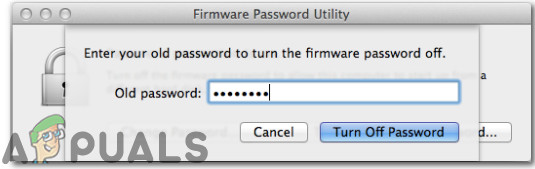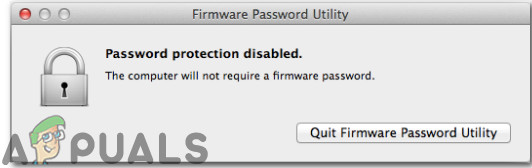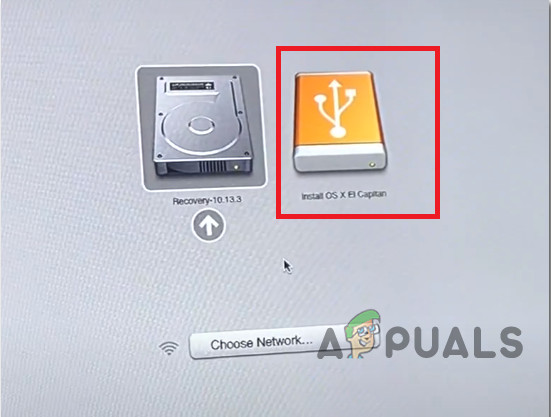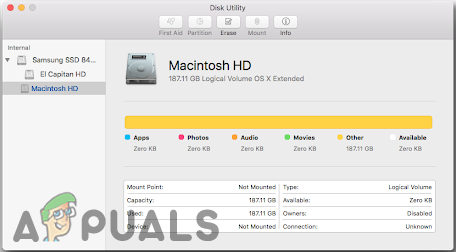ٹارگٹ ڈسک موڈ کسی ایسے میک بک کے مندرجات تک رسائی حاصل کرنے میں مددگار ہے جسے اپنے آپریٹنگ سسٹم سے بوٹ نہیں کیا جاسکتا ہے۔ اگر آپ کے پاس دو میک بکز ہیں جن کے پاس فائر وائر ہے تو آپ ان کو مربوط کرسکتے ہیں تاکہ ان میں سے ایک دوسری طرف بیرونی ہارڈ ڈسک کی حیثیت سے ظاہر ہو۔ اگرچہ یہ وضع میک بک پر عمدہ کام کرتی ہے ، لیکن بعض اوقات ، صارفین فائرو موڈ میں میزبان کمپیوٹر پر ٹارگٹ کمپیوٹر نہیں دیکھ پاتے ہیں۔ اس مضمون میں ، ہم آپ کو کچھ ایسے طریقے دکھائیں گے جن کی مدد سے دوسرے صارفین کو ان کے لئے یہ مسئلہ طے کرنے میں مدد ملی۔

ٹارگٹ ڈسک موڈ
ذیل میں ترتیب دیئے گئے امکانی اصلاحات کی طرف بڑھنے سے پہلے دونوں میک بُکس کو ایک وقت میں بند کرنے کی کوشش کریں ، دبانے سے ٹارگٹ کمپیوٹر کو شروع کریں۔ ٹی کلید ، اور پھر میزبان کمپیوٹر کو اختیاری کلید کے ساتھ اسٹارٹ اپ کریں۔ اب ، اسکرین پر نظر ڈالیں اور اگر فائر فائر والا لوگو ایک پر ظاہر ہوتا ہے میک تب آپ ٹی ڈی ایم میں داخل ہونے کے قریب ہیں لیکن اگر صرف سکرین پر ہارڈ ڈرائیو اور بازیابی کے آپشنز نظر آرہے ہیں تو اس کا مطلب ہے کہ کچھ ایسی خرابی ہے جو میک کو ٹارگٹ ڈسک موڈ میں داخل ہونے کی اجازت نہیں دے رہی ہے۔ لہذا ، اس مسئلے سے چھٹکارا حاصل کرنے کے لئے ذیل میں بیان کردہ تدارک کی طرف بڑھیں۔
طریقہ 1: فرم ویئر پاس ورڈ کو بند کردیں
پہلے سے طے شدہ طور پر ، آپ کا میک اپنی بلٹ ان ہارڈ ڈسک سے شروع ہوتا ہے ، لیکن اسٹارٹ اپ ڈسک کوئی بھی اسٹوریج ڈیوائس ہوسکتی ہے جس میں آپ کے میک بک کے ساتھ مطابقت رکھنے والا آپریٹنگ سسٹم ہوتا ہے۔ اگر آپ کے مک بُک پر فرم ویئر کا پاس ورڈ فعال ہے تو آپ کولڈ بوٹ سے ٹارگٹ ڈسک موڈ میں داخل نہیں ہوسکتے ہیں لہذا اسٹارٹ اپ سیکیورٹی یوٹیلیٹی کا استعمال یقینی بنائیں تاکہ فرم ویئر پاس ورڈ پروٹیکشن تبدیل ہوگیا ہے۔ بند .
- اپنا میک بک دوبارہ شروع کریں اور دبائیں کمان + آر میں داخل کرنے کے بٹن بازیابی کا طریقہ۔
- سے افادیت اسکرین ، افادیت مینو بار آئٹم پر جائیں اور منتخب کریں فرم ویئر پاس ورڈ کی افادیت .

فرم ویئر پاس ورڈ کی افادیت
- آپ کی سکرین کے سامنے دو آپشنز دکھائے جائیں گے۔ پہلا بیان پاس ورڈ تبدیل کریں اور دوسرا یہ فرماتے ہوئے فرم ویئر پاس ورڈ کو بند کردیں۔ ان اختیارات میں سے ، فرم ویئر پاس ورڈ کو تبدیل کرنے کا انتخاب کریں بند.
- اب اسے غیر فعال کرنے کے لئے اپنا پرانا پاس ورڈ درج کریں۔
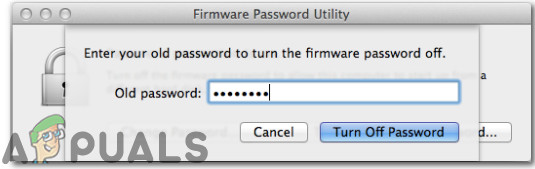
پرانا پاس ورڈ درج کرنا
- اس کے بعد ، منتخب کریں فرم ویئر پاس ورڈ کی افادیت چھوڑ دیں ، اپنے میک کو دوبارہ اسٹارٹ کریں اور ٹارگٹ ڈسک موڈ کو دوبارہ لانچ کرنے کی کوشش کریں۔
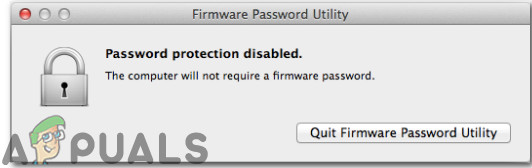
فرم ویئر پاس ورڈ کی افادیت چھوڑ دیں
طریقہ 2: بیرونی ہارڈ ڈرائیو کو ہدف میک کے بطور استعمال کریں
ٹارگٹ ڈسک موڈ آپ کے ہدف میک سے آپ کے میزبان میک میں براہ راست فائل کی منتقلی کی اجازت دیتا ہے گویا آپ کا ٹارگٹ میک صرف آپ کے میزبان میک سے منسلک بیرونی ہارڈ ڈرائیو ہے۔ ٹارگٹ ڈسک موڈ میں غیر ذمہ دارانہ نظام کو بوٹ کرنے کے لئے دوسرا میک استعمال کرنے کے علاوہ ، بیرونی ڈرائیو کا ایک قابل عمل نظام بھی کام کرسکتا ہے۔ اگر وہاں ہے تو سافٹ ویئر کا مسئلہ آپ کے میک کے ساتھ پھر بیرونی ڈرائیو سے بوٹنگ عام طور پر کام کرے گی لہذا آپ کے میزبان میک کے ساتھ بیرونی ہارڈ ڈرائیو کو مربوط کرنے کے لئے ذیل میں ترتیب دیئے گئے مراحل پر عمل کریں۔
- اپنے میک کو آن کریں ، پھر دبائیں اور تھامیں کمان + آر ایپل کا لوگو دیکھنے کے فورا بعد
- جب آپ میکوس یوٹیلیٹیز ونڈو کا مشاہدہ کریں تو منتخب کریں افادیت اور پھر اسٹارٹ اپ سیکیورٹی یوٹیلیٹی مینو بار سے
- جب آپ سے اسناد داخل کرنے کو کہا جائے تو ، میکوس پاس ورڈ درج کریں پر کلک کریں ، پھر منتظم کا اکاؤنٹ منتخب کریں اور اس کا پاس ورڈ درج کریں۔
- اب ، منتخب کریں بیرونی میڈیا سے بوٹنگ کی اجازت دیں آپشن اور بعد میں بیرونی ڈرائیو کو میک اور سے مربوط کریں دوبارہ بوٹ کریں یہ. جبکہ بوٹ کو پکڑو اختیار جب تک آپ کو بوٹ سلیکشن مینو نظر نہیں آتا ہے یہاں تک کلید نیچے رکھیں۔
- جب آپ اسٹارٹ اپ مینیجر ونڈو دیکھیں گے اور آپ کی خارجی حجم کا انتخاب کریں جس سے آپ بوٹ کرنا چاہتے ہیں تو آپشن کی کو جاری کریں۔ آپ کو پتہ چل جائے گا کہ بیرونی ہارڈ ڈرائیوز عام طور پر سنتری والے آئیکن کے ساتھ دکھائی جاتی ہیں۔
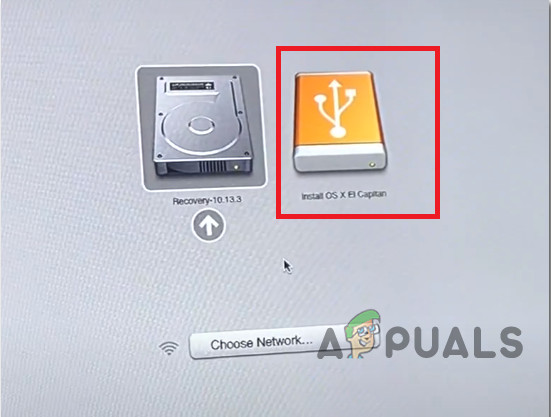
بیرونی ڈرائیو کا انتخاب کریں
- جب آپ فائلوں کی منتقلی کا کام کر لیتے ہو ، آپ اپنی ہارڈ ڈرائیو کو آسانی سے نکال سکتے ہو جیسے آپ کو کوئی دوسرا ہدف میک بک ہو۔
طریقہ 3: ڈسک کو ماؤنٹ کریں
یہ ممکن ہے کہ آپ جس میک کو ہدف ڈسک موڈ میں مربوط کرنے کی کوشش کر رہے ہیں وہ دوسرے میک پر ڈسک کی طرح ظاہر نہیں ہوتا ہے ، لہذا ڈسک کو ماؤنٹ کرنے اور اس مسئلے سے چھٹکارا پانے کیلئے ان اقدامات پر عمل کریں:
- دوسرے میک پر ڈسک یوٹیلیٹی کھولیں۔ آپ کو اس میں پتہ چل جائے گا افادیت آپ کے ایپلیکیشنز فولڈر کا فولڈر۔
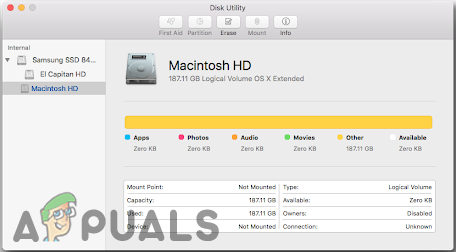
ڈسک کی افادیت
- ٹارگٹ ڈسک موڈ میں داخل ہونے کے لئے ، ایپل مینو پر کلک کریں ، اور سسٹم کی ترجیحات منتخب کریں۔ پر کلک کریں اسٹارٹ ڈسک آئیکن اور اس کے بعد ہدف ڈسک موڈ میں اپنے میک کو دوبارہ شروع کرنے کیلئے ٹارگٹ ڈسک موڈ کے بٹن پر کلک کریں۔
- ہدف ڈسک میں حجم کے طور پر ظاہر ہونا چاہئے ڈسک کی افادیت سائڈبار اس حجم کو منتخب کریں اور پھر مینو بار سے فائل => ماؤنٹ کا انتخاب کریں۔
- اگر ٹارگٹ ڈسک فائل وولٹ کو خفیہ شدہ ہے تو ، آپ کو ڈسک کو غیر مقفل کرنے اور اس کو سوار کرنے کیلئے پاس ورڈ درج کرنے کو کہا جائے گا۔ میک کے لئے ایڈمنسٹریٹر پاس ورڈ درج کریں جو آپ نے ہدف ڈسک موڈ میں شروع کیا تھا۔
- فائل کی منتقلی کے لئے اب ڈسک کو ابھی نصب کرنا چاہئے اور آپ کے میک پر دستیاب ہونا چاہئے۔
طریقہ 4: ڈوریوں کی نگرانی کریں
دونوں میک بک پر موجود بندرگاہوں کو پہچانیں تاکہ آپ مطابقت پذیر کیبلز کو منتخب کرسکیں۔ یہ خرابی زیادہ تر غلط بندرگاہ کنکشن یا عدم موافق ہارڈ ویئر کی وجہ سے پیدا ہوتی ہے۔ یہ موڈ تب کام کرتا ہے جب دونوں بندرگاہیں ان بندرگاہوں میں سے کسی ایک کو استعمال کرتے ہوئے ایک دوسرے سے وابستہ ہوں۔
- تھنڈربولٹ 3 (USB-C)
- USB-C
- تھنڈربولٹ 2
- فائر وائر
اگر کسی ایک یا دونوں کمپیوٹرز میں تھنڈربولٹ 3 (USB-C) یا USB-C پورٹ ہے تو ، آپ ان کو انٹرفیس کو درج ذیل بناسکتے ہیں:
- تھنڈربولٹ 3 (USB-C) بندرگاہ کو کسی اور تھنڈربولٹ 3 (USB-C) بندرگاہ یا USB-C بندرگاہ سے مربوط کرنے کے لئے ، ایپل تھنڈربلٹ 3 (USB-C) کیبل استعمال کریں۔
- کسی USB-C پورٹ کو کسی اور USB- C پورٹ یا تھنڈربولٹ 3 (USB-C) بندرگاہ سے مربوط کرنے کے لئے ، ایپل Thunderbolt 3 (USB-C) کیبل استعمال کریں۔
- تھنڈربولٹ 3 (USB-C) بندرگاہ کو تھنڈربولٹ 2 بندرگاہ سے منسلک کرنے کے لئے ، تھنڈربولٹ 3 (USB-C) سے تھنڈربولٹ 2 اڈاپٹر کو ایک تھنڈربولٹ 2 کیبل کے ساتھ جوڑیں۔
- USB-C پورٹ کو USB-A پورٹ سے منسلک کرنے کے لئے ، USB-A سے USB-C کیبل کا استعمال کریں جو USB 3.0 یا USB 3.1 کی حمایت کرتا ہے ، جیسے USB-C رابط کے ساتھ Mophie USB-A کیبل۔
کام کاج: اگر خرابی ابھی بھی برقرار ہے تو ہمیں شبہ ہے کہ ڈرائیو مردہ ہو چکی ہے اور یہ کسی بوٹ ایبل حجم کا جواب نہیں دے گی ، تب آپ کو اسے تبدیل کرنے کی ضرورت ہوگی۔ داخلی ڈرائیو کو کسی قابل ٹیکنیشن کے ذریعہ کمپیوٹر سے ہٹانا ہوگا۔ مزید برآں ، ڈسک موڈ کو نشانہ بنانے کے متبادل کے طور پر ، آپ دو میک کمپیوٹرز کے مابین بغیر کسی وائرلیس مواد بھیجنے کے لئے ایر ڈراپ کا استعمال کرسکتے ہیں۔
4 منٹ پڑھا